Πώς να συνδέσετε μια μονάδα Flash USB στο τηλέφωνο Android
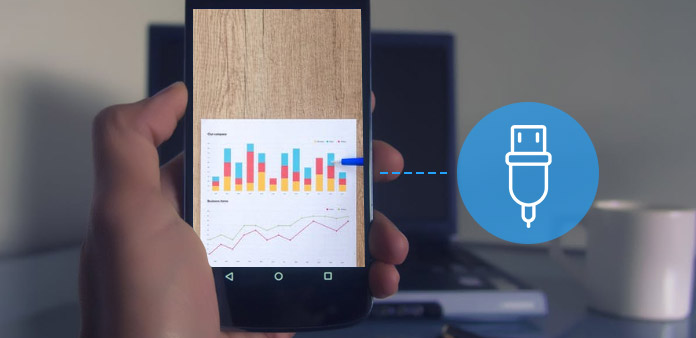
Όπως είναι γνωστό σε όλους, το USB μπορεί να σας βοηθήσει να συνδέσετε τη συσκευή σας με τον υπολογιστή. Ωστόσο, μπορεί να μην είστε εξοικειωμένοι με τη σύνδεση του USB με το Android Phone. Μπορεί να έχετε ακούσει κάποια νέα σχετικά με αυτό, αλλά δεν ασκείστε ακόμη. Και σε αυτό το άρθρο, θα μάθετε περισσότερα σχετικά με τον τρόπο σύνδεσης USB στο τηλέφωνο Android. Θα σας δώσει πρώτα μια λεπτομερή εξήγηση σχετικά με τη συσκευή USB flash για να σας ενημερώσουμε για την εξέλιξη και τη λειτουργία της. Και τότε είστε σε θέση να λάβετε τα λεπτομερή βήματα για να επιτύχετε το ίδιο αποτέλεσμα. Μετακινηθείτε για να διαβάσετε ολόκληρο το άρθρο για να λάβετε την απάντηση.
Μέρος 1: Πώς θα μπορούσε να συνδεθεί το USB με το τηλέφωνο Android
Κατά τις παλιές ημέρες, όταν μεταφέρετε αρχεία από έναν υπολογιστή σε άλλο, πρέπει να χρησιμοποιήσετε το δίσκο για να μεταφέρετε αρχεία από το ένα μέρος στο άλλο. Με την ανάπτυξη, το CD ήρθε στα μάτια των ανθρώπων και στη συνέχεια το φλας δίσκου εφευρέθηκε για να αλλάξει τον τρόπο της ροής αρχείων μεταξύ των συσκευών. Είναι πιο βολικό και λιγότερο περιοριστικό. Και τι είναι η μονάδα flash USB; Πώς να χρησιμοποιήσετε το USB για να συνδέσετε το τηλέφωνο Android; USB flash drive, επίσης γνωστή ως USB, μονάδα δίσκου USB ή μονάδα μανδρών. Πρόκειται για μια φορητή συσκευή αποθήκευσης plug-and-play που βασίζεται στη μνήμη flash και είναι ελαφριά για να φέρει στην τσέπη σας.
Πριν λίγα χρόνια, η μονάδα flash USB χρησιμοποιείται μόνο για τη μεταφορά αρχείων από υπολογιστή σε υπολογιστή. Αλλά τώρα, η σύνδεση του USB με το τηλέφωνο Android είναι δυνατή και εύκολη στην πρόσβαση σε smart smart phones Android Η θύρα USB Android παρέχεται για σκοπούς χρέωσης και μεταφοράς δεδομένων. Έτσι, μπορείτε να συνδέσετε το USB με το τηλέφωνο Android συνδέοντας το Android pendrive στο καλώδιο OTG (εν κινήσει) ή χρησιμοποιώντας τη μονάδα flash USB. Στο τηλέφωνο Android, δεν παρέχεται θύρα USB. Έτσι, μια OTG USB Flash συσκευή μπορεί να σας βοηθήσει γιατί έχει αρσενικό θύρα και θηλυκό θύρα και στις δύο πλευρές της. Μπορεί να εισαχθεί εύκολα σε οποιοδήποτε τηλέφωνο Android.
Μέρος 2: Τι πρέπει να συνδέσετε το USB με το τηλέφωνο Android
Όπως αναφέρθηκε προηγουμένως, το USB OTG παίζει σημαντικό ρόλο όταν θέλετε να συνδέσετε το USB με το τηλέφωνο Android. Προφανώς, πρέπει να εξοπλίσετε με ένα USB OTG το οποίο μπορείτε εύκολα να φτάσετε από το Amazon ή άλλα καταστήματα. Το USB OTG είναι ουσιαστικά μια θηλυκή θύρα USB που σας επιτρέπει να συνδέσετε τη θύρα Micro-USB του τηλεφώνου ή του tablet Android. Επιπλέον, είναι δύσκολο να καταλάβουμε ποιες συσκευές Android είναι συμβατές με το καλώδιο USB OTG. Και εξακολουθούν να έχουν βρει ορισμένες συσκευές Android ως εξής: Samsung Galaxy S II (S2), Samsung Galaxy S III (S3), Galaxy Nexus *, Droid RAZR, Nexus 7 *, Samsung Galaxy Tab, Acer Iconia Tab A200, Acer Iconia Tab A500 , Archos G9, Motorola Xoom, Toshiba Excite 10, Sony Tablet S, κλπ. Είναι σαφές ότι πολλά Android phoneS δεν υποστηρίζουν τη λειτουργία φιλοξενίας USB. Και δεν υπάρχει αμφιβολία ότι το USB OTG είναι ήσυχο που χρειάζονται όσοι θέλουν να συνδέσουν το USB με το τηλέφωνο Android που δεν υποστηρίζεται.

Μέρος 3: Πώς να συνδέσετε το USB σε Android με καλώδιο USB OTG
Αυτό το μέρος είναι ο οδηγός για τον τρόπο σύνδεσης USB σε Android χρησιμοποιώντας καλώδιο USB OTG. Και με την εξήγηση του USB και του OTG, μπορεί να έχετε μια γενική κατανόηση γι 'αυτά. Στη συνέχεια, μπορείτε να ακολουθήσετε τα παρακάτω βήματα για να δοκιμάσετε.
Βήμα 1: Συνδέστε το καλώδιο OTG στο τηλέφωνό σας Android
Πριν ξεκινήσετε, θα πρέπει να προετοιμάσετε μια συσκευή flash, ένα καλώδιο USB OTG και το τηλέφωνο Android. Στη συνέχεια, μπορείτε να συνδέσετε το καλώδιο USB στο καλώδιο OTG και στη συνέχεια να συνδέσετε το καλώδιο OTG στο κινητό σας τηλέφωνο Android

Βήμα 2: Πατήστε USB Drive στο τηλέφωνο Android
Αφού συνδέσετε το καλώδιο OTG στο τηλέφωνό σας, το USB σας τοποθετείται αυτόματα. Και πρέπει να σύρετε το παράθυρο του τηλεφώνου από την κορυφή για να εμφανιστεί το συρτάρι ειδοποιήσεων. Στη συνέχεια, θα βρείτε μια ειδοποίηση από το σύστημα Android και πατήστε το. Τώρα, έχετε τη δυνατότητα να τα αρχεία του προγράμματος περιήγησης στο USB σας και να τα μεταφέρετε στο τηλέφωνο Android σας ή από το τηλέφωνο στη συσκευή σας flash. Και αν θέλετε να μεταφέρετε αρχεία από την αποθήκευση του τηλεφώνου στη μονάδα flash, συνεχίστε στο επόμενο.

Βήμα 3: Αντιγραφή αρχείων από το Android
Πατήστε στο εσωτερικό χώρο αποθήκευσης και μπορείτε να επιλέξετε τι θέλετε να μεταφέρετε μεταξύ αυτών των αρχείων. Στη συνέχεια, πατήστε το κουμπί των τριών κουκίδων στην επάνω δεξιά γωνία. Και επιλογή Επιλογή αντιγραφής. Επιτέλους, πατήστε Τέλος για να μεταβείτε στη μονάδα USB.
Βήμα 4: Αφαιρέστε το καλώδιο OTG από το Android τηλέφωνο
Αφού κάνετε ό, τι θέλετε, απλά τραβήξτε απευθείας το καλώδιο OTG από το τηλέφωνο Android. Και η όλη διαδικασία σχετικά με τον τρόπο σύνδεσης USB στο τηλέφωνο Android έχει τελειώσει χωρίς πρόβλημα.
Συμπέρασμα
Αντιγράψτε αρχεία από το εσωτερικό αποθηκευτικό χώρο του τηλεφώνου σας Android. Μεταφέρετε αρχεία ανά πάσα στιγμή από τη συσκευή USB στις συσκευές Android με προσαρμογέα. Δεν χρειάζεστε πλέον υπολογιστή ως μεσάζοντες που σπαταλάτε το χρόνο σας. Και αυτό το άρθρο εξηγεί τη διαδικασία λεπτομερειών σχετικά με τον τρόπο σύνδεσης του USB με το Android Phone, δίνοντάς σας συγκεκριμένες πληροφορίες για το τι και πώς. Και επί του παρόντος, το USB OST είναι ο μόνος τρόπος για να σας βοηθήσουμε, αν και μπορεί να υπάρχουν και άλλα αποτελεσματικά εργαλεία σχεδιασμένα μία ημέρα. Αλλά τώρα, πρέπει ακόμα να ριζώσετε. Επιτέλους, ελπίστε ότι αυτό το άρθρο μπορεί να σας βοηθήσει.







